Исправить неработающий инструмент создания Windows Media
Опубликовано: 2021-12-13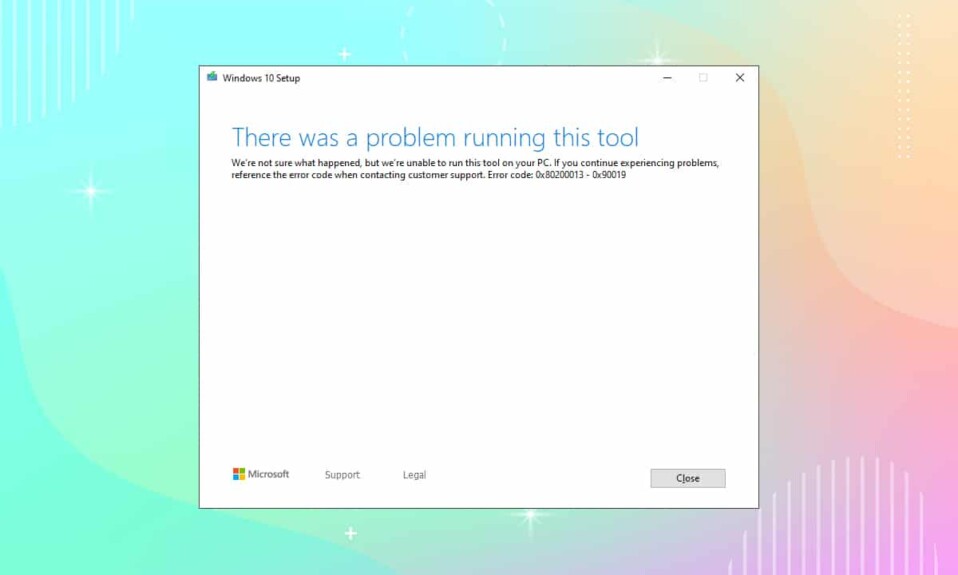
Вы можете очень быстро установить и обновить Windows 10 с помощью вспомогательного инструмента под названием Windows Media Creation Tool . Может быть достигнута идеальная чистая установка системы. Кроме того, вы можете обновить свой компьютер или создать для него USB-накопитель. Однако иногда пользователей раздражает сообщение об ошибке « При запуске этого инструмента возникла проблема» . Когда вы столкнетесь с этой ошибкой, вы не сможете загрузить программу и можете застрять в процессе обновления. Читайте ниже, чтобы узнать, как исправить проблему с Windows Media Creation Tool, которая не работает на ПК с Windows 10.
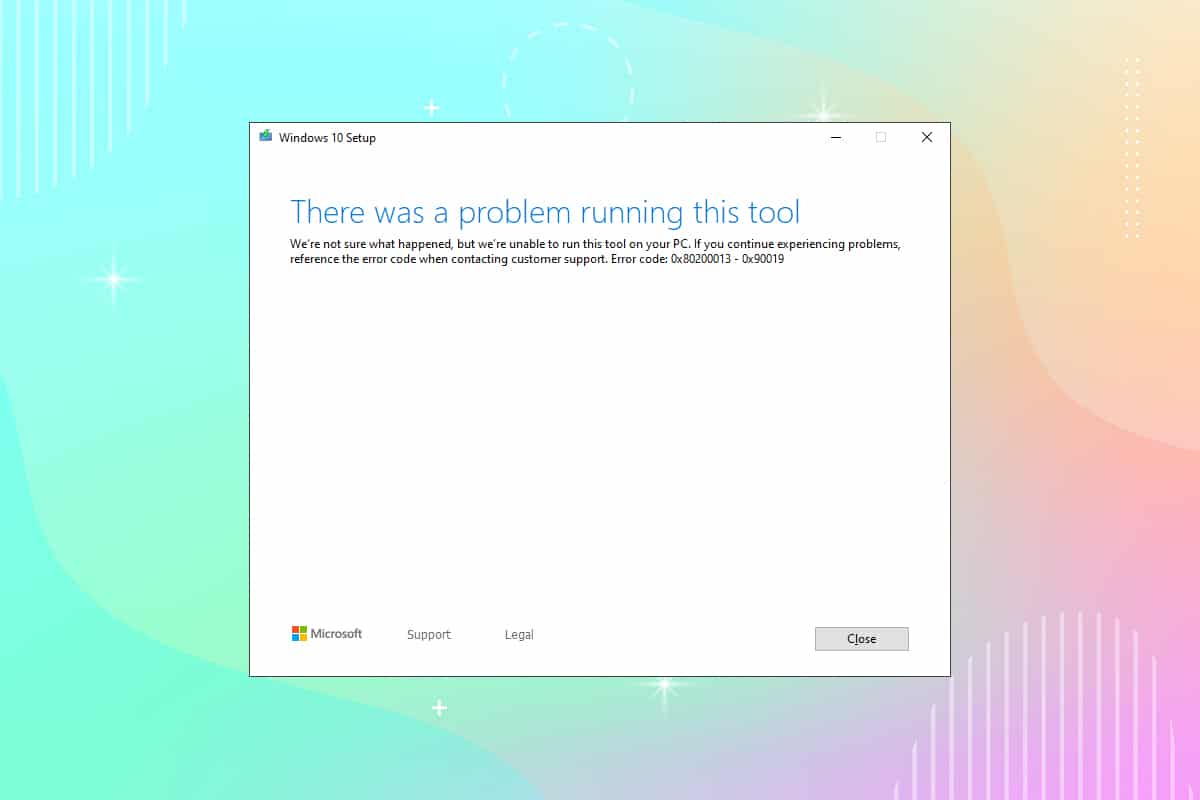
Содержание
- Как исправить неработающую проблему Windows Media Creation Tool
- Способ 1: используйте другой компьютер
- Способ 2: отключить VPN-клиент
- Способ 3: Запустите Windows Media Creation Tool от имени администратора
- Способ 4: удалить временные файлы
- Способ 5: изменить языковые настройки
- Способ 6: включить все необходимые службы
- Способ 7: добавить ключ реестра для обновления ОС
- Способ 8. Устранение помех брандмауэра Защитника Windows
- Способ 9: запустить антивирусное сканирование
- Метод 10: переустановите средство создания Windows Media
- Совет для профессионалов: установите обновление Windows 10 за ноябрь 2021 г.
Как исправить неработающую проблему Windows Media Creation Tool
Как только проблема будет диагностирована, прочитайте наше руководство «Как создать установочный носитель Windows 10 с помощью Media Creation Tool». Этот инструмент обычно ассоциируется с такими кодами ошибок, как 0x80200013 — 0x90019 или 0x8007005-0x9002 или 0x80070015. Есть несколько причин, которые вызывают эту проблему, например:
- Неверные языковые настройки
- Поврежденные файлы операционной системы
- Антивирусные конфликты
- Услуги для инвалидов
- Наличие ошибок/вредоносных программ
- Неверные значения реестра
Способ 1: используйте другой компьютер
Если у вас более одной системы, вы можете попробовать запустить Windows Media Creation Tool в другой системе и проверить, работает она или нет. Иногда из-за другой операционной системы вы можете столкнуться с этой проблемой.
- Вы должны создать загрузочный ISO-файл /USB на другом компьютере.
- На альтернативном устройстве рекомендуется иметь не менее 6 ГБ ОЗУ .
Читайте также: Как создать загрузочную флешку с Windows 11
Способ 2: отключить VPN-клиент
Если вы используете VPN-клиент, попробуйте отключить его, а затем обновить компьютер.
1. Нажмите клавишу Windows , введите « Настройки VPN » в строке поиска Windows и нажмите « Открыть ».
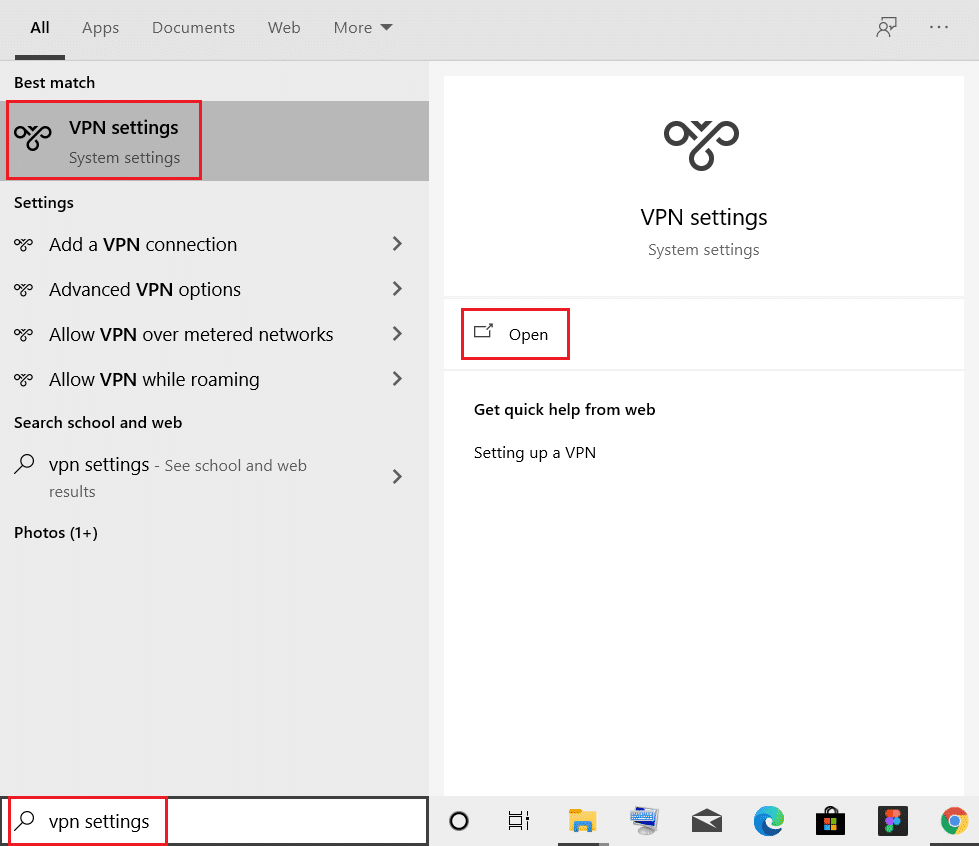
2. В окне « Настройки » выберите « Подключенный VPN » (например , vpn2 ).
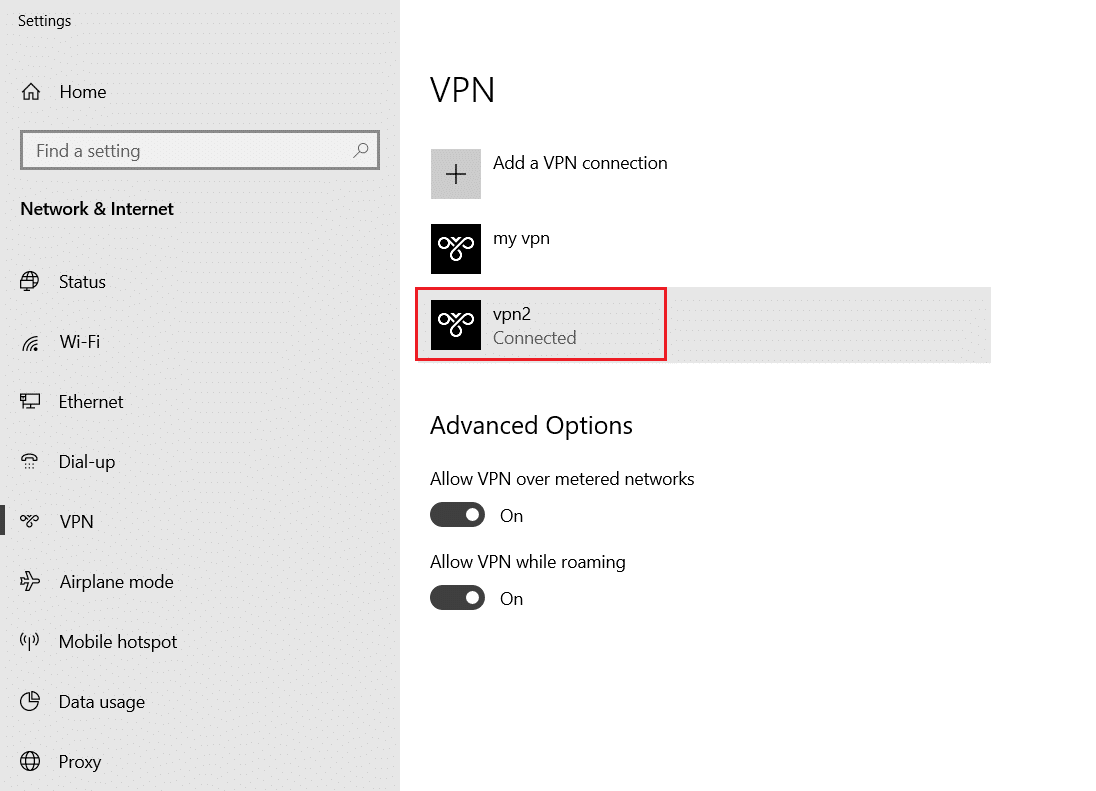
3. Нажмите кнопку Отключить .
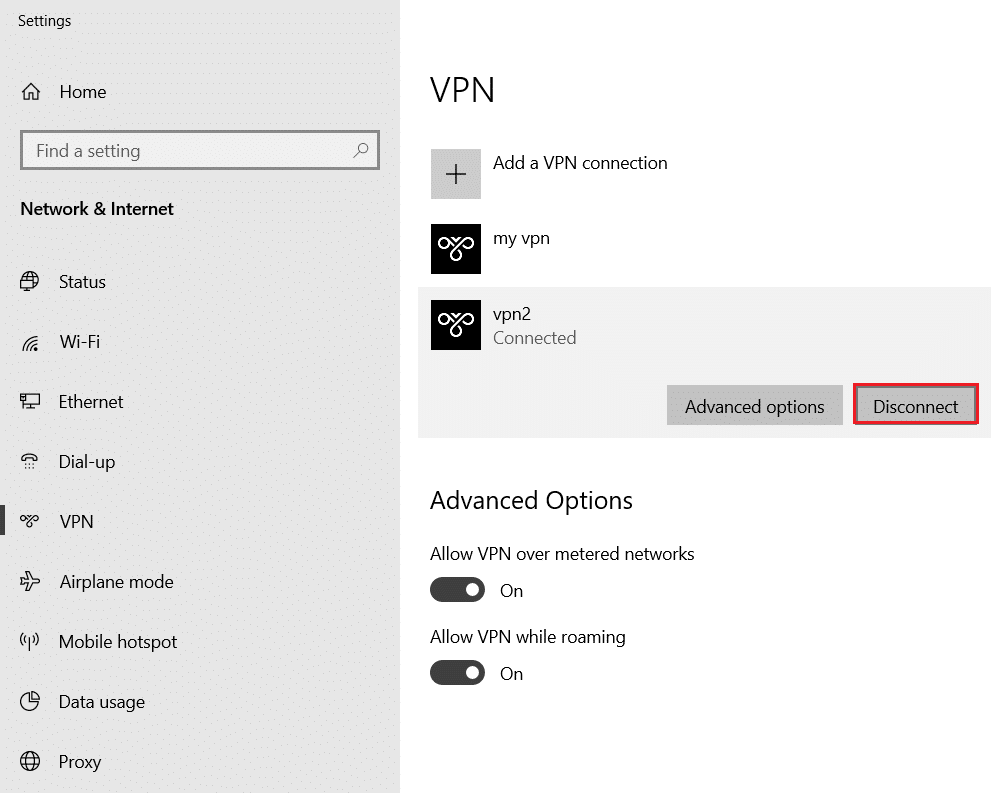
4. Теперь отключите переключатель для следующих параметров VPN в разделе « Дополнительные параметры »:
- Разрешить VPN в сетях с лимитным тарифом
- Разрешить VPN в роуминге
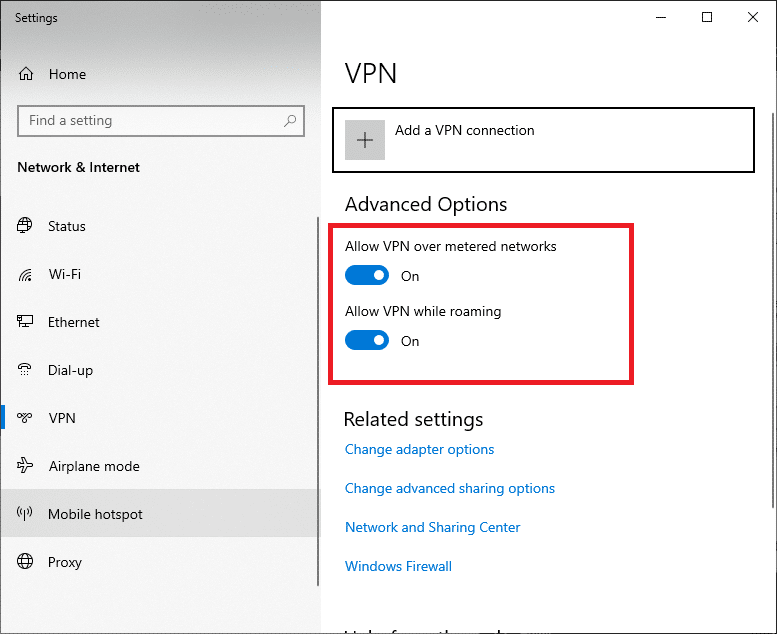
Способ 3: Запустите Windows Media Creation Tool от имени администратора
Вам нужны права администратора для доступа к нескольким файлам и службам в этом инструменте. Если у вас нет необходимых прав администратора, вы можете столкнуться с проблемами. Следовательно, запустите его от имени администратора, чтобы исправить неработающую проблему Windows Media Creation Tool.
1. Щелкните правой кнопкой мыши значок Windows Media Creation Tool .
2. Теперь выберите Свойства , как показано.
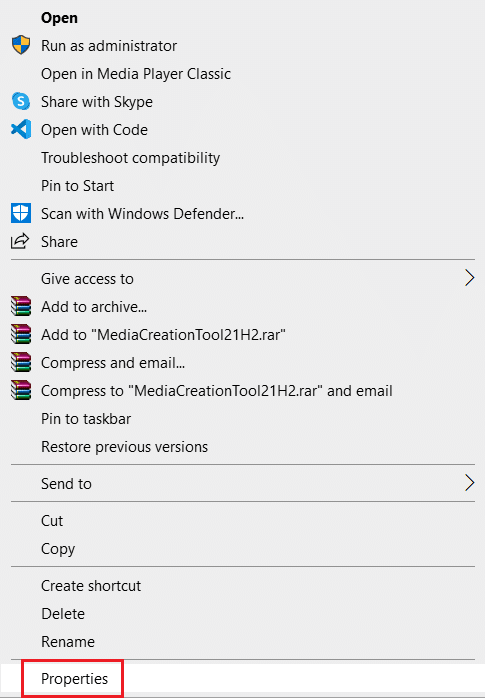
3. В окне « Свойства » перейдите на вкладку « Совместимость ».
4. Теперь установите флажок Запустить эту программу от имени администратора .
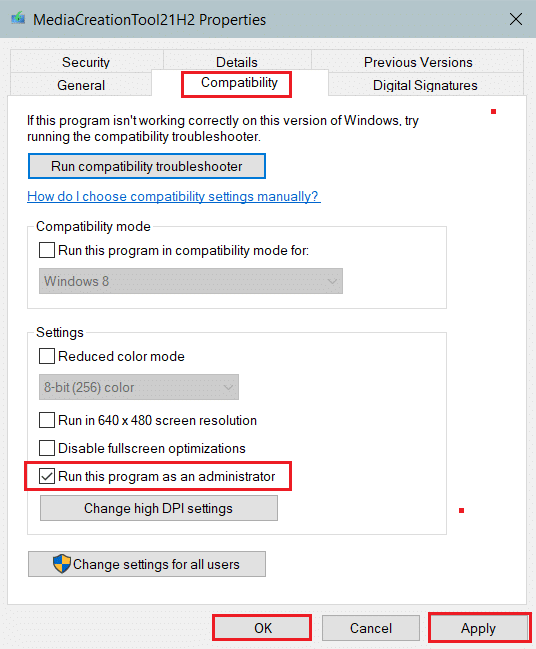
5. Наконец, нажмите « Применить », затем « ОК », чтобы сохранить изменения.
Читайте также: Как отключить BitLocker в Windows 10
Способ 4: удалить временные файлы
Если на вашем компьютере есть поврежденные или ненужные файлы, вы столкнетесь с этой проблемой. Вы можете устранить эту ошибку, очистив временные файлы на вашем компьютере следующим образом:
1. Нажмите клавишу Windows , введите %temp% и нажмите клавишу Enter , чтобы открыть папку AppData Local Temp .
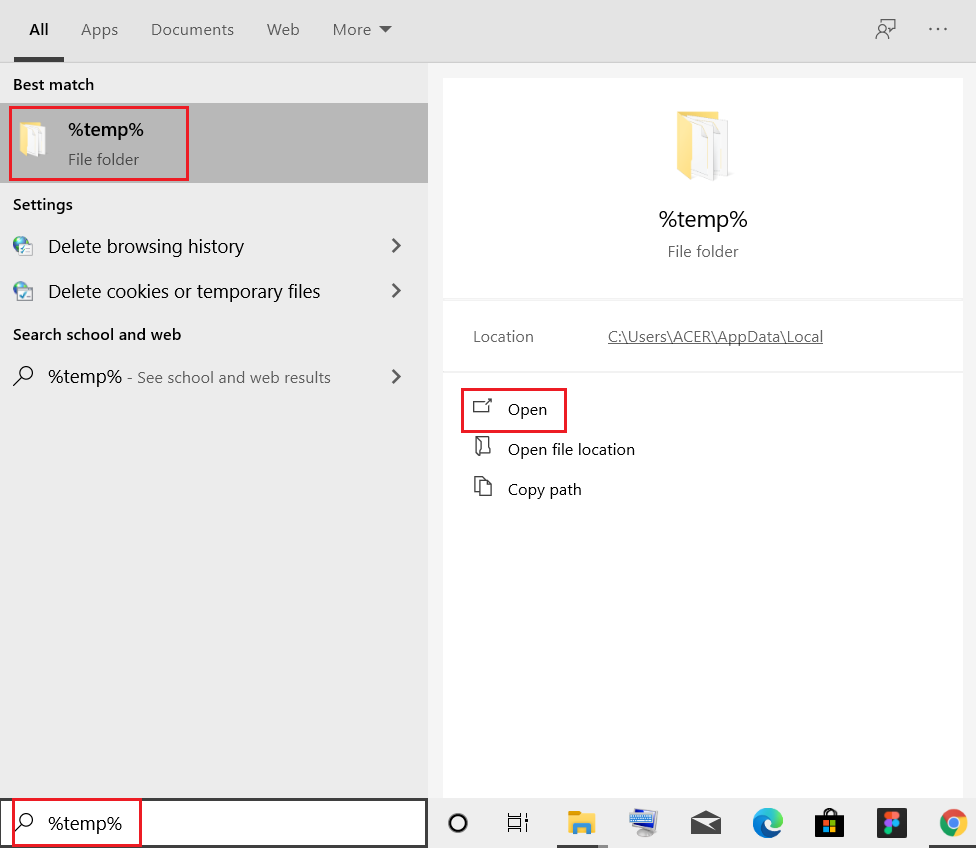
2. Выберите все файлы и папки , одновременно нажав клавиши Ctrl + A.
3. Щелкните правой кнопкой мыши и выберите Удалить , чтобы удалить все временные файлы с ПК.
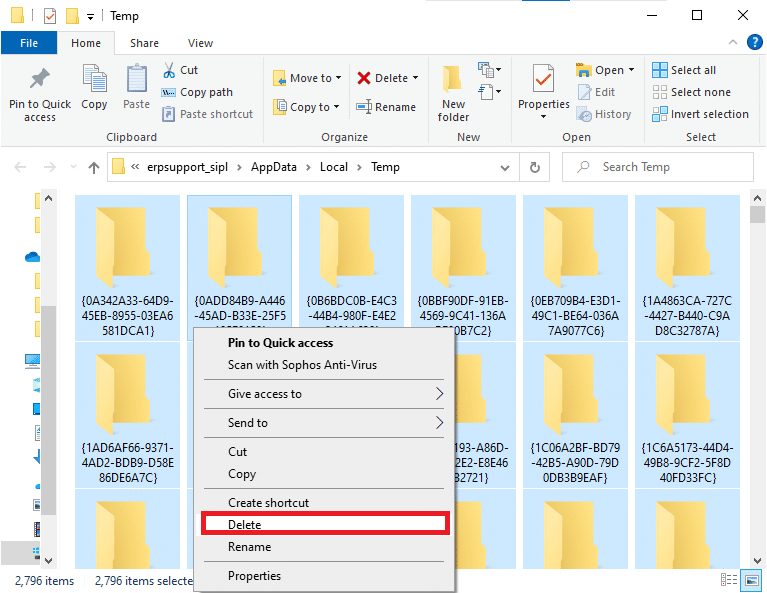
4. Затем перейдите на Рабочий стол.
5. Здесь щелкните правой кнопкой мыши значок корзины и выберите параметр « Очистить корзину ».
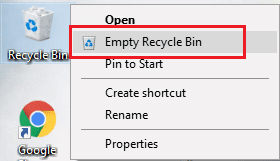
Способ 5: изменить языковые настройки
Если расположение вашего компьютера и язык установочного файла Windows 10 не совпадают, вы столкнетесь с этой проблемой. В этом случае установите английский язык на ПК и устраните неработающую проблему Windows Media Creation Tool, следуя приведенным ниже инструкциям:
1. Нажмите клавишу Windows , введите Панель управления . Затем нажмите « Открыть », как показано на рисунке.
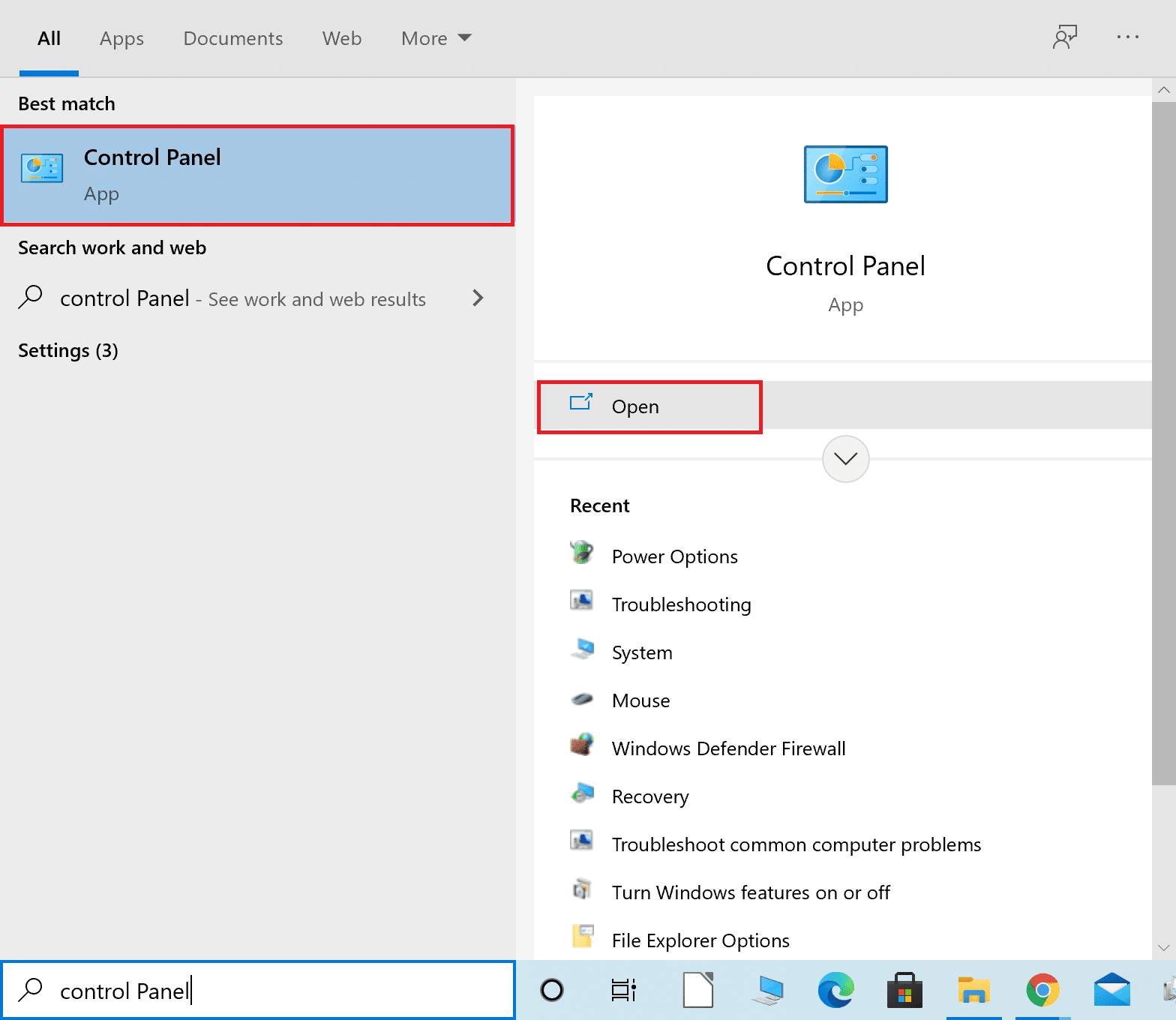
2. Установите для параметра « Просмотр по » значение « Категория » и нажмите « Часы и регион» .
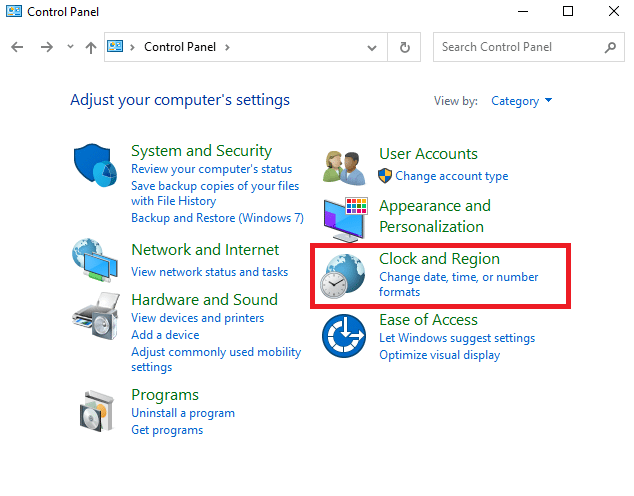
3. Нажмите « Регион » на следующем экране.
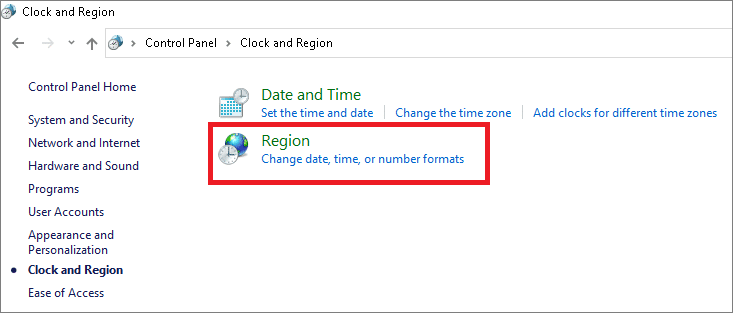
4. В окне « Регион » перейдите на вкладку « Администрирование », нажмите кнопку « Изменить язык системы…» .
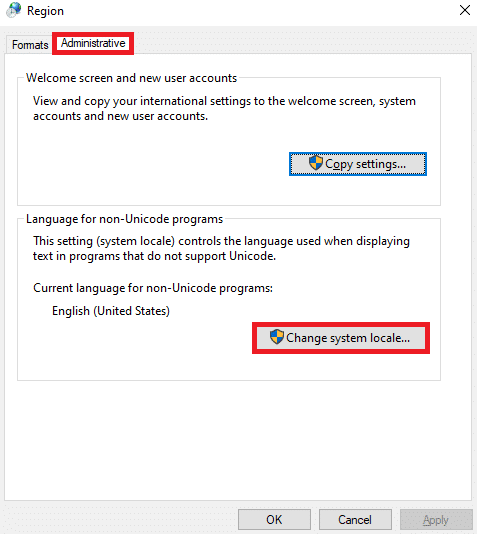
5. Здесь установите Текущий языковой стандарт системы: на английский (США) и нажмите OK .
Примечание. Этот параметр влияет на все учетные записи пользователей на компьютере.
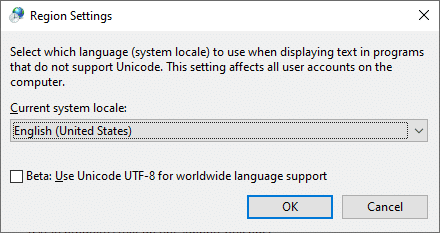
6. Вернувшись на вкладку « Администрирование », нажмите кнопку « Копировать настройки… », которая выделена.
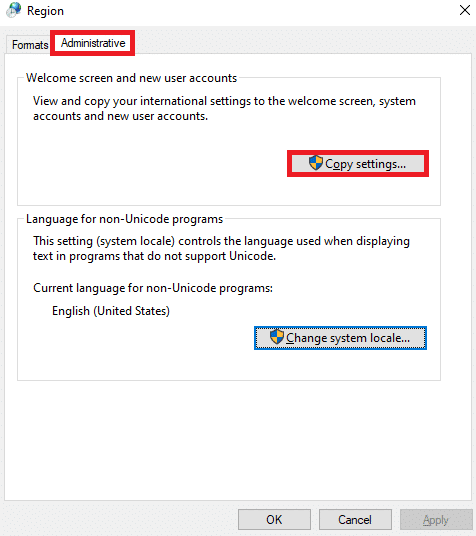
7. Убедитесь, что в разделе « Копировать текущие настройки в: » отмечены следующие поля .
- Экран приветствия и системные учетные записи
- Новые учетные записи пользователей
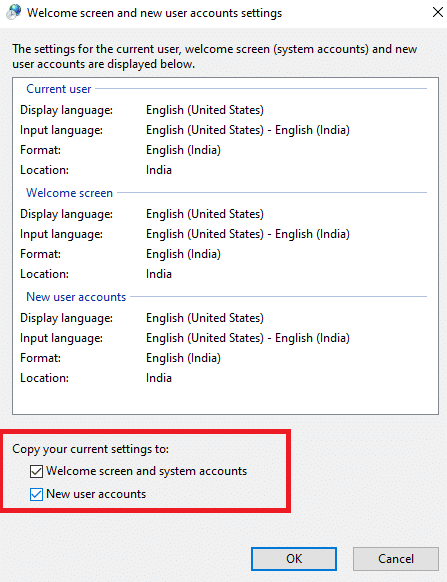
8. Наконец, нажмите OK , чтобы сохранить изменения и перезагрузить компьютер.
Читайте также: Исправление фатальной ошибки «Не найден языковой файл»
Способ 6: включить все необходимые службы
Чтобы обеспечить правильную работу Windows Media Creation Tool, необходимо включить несколько служб, таких как BITS или обновление Windows. Чтобы устранить проблему с неработающей программой Windows Media Creation Tool, необходимо убедиться, что указанные службы запущены. Если нет, включите их, как описано ниже:
1. Нажмите одновременно клавиши Windows + R , чтобы открыть диалоговое окно « Выполнить ».
2. Введите services.msc и нажмите OK , чтобы открыть окно « Службы ».
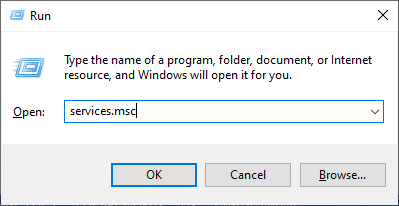
3. Прокрутите вниз и найдите Фоновую интеллектуальную службу передачи (BITS) .
4. Щелкните его правой кнопкой мыши и выберите « Пуск », как показано ниже. Дождитесь завершения процесса.
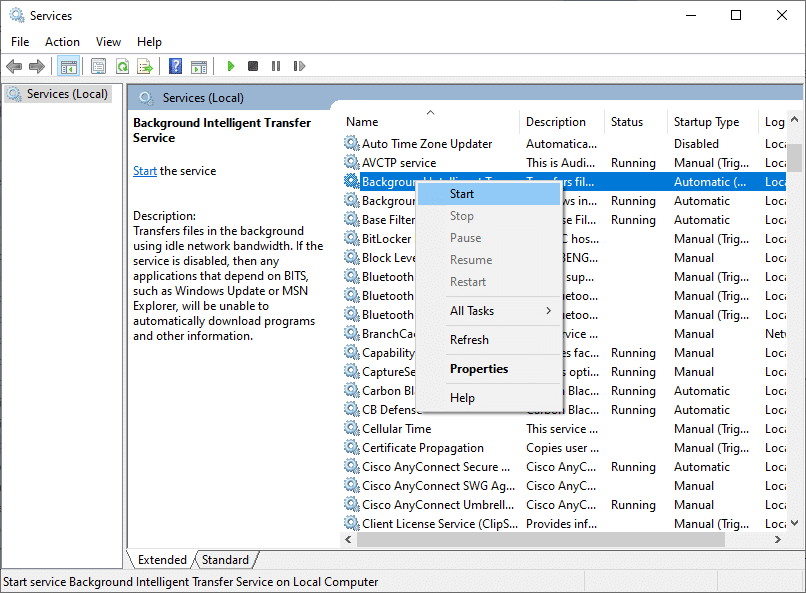
5. Повторите шаг 4 для указанных служб, чтобы включить их:
- Сервер
- Модули ключей IKE и AuthIP IPsec
- Помощник TCP/IP NetBIOS
- Рабочая станция
- Центр обновления Windows или автоматические обновления
6. Наконец, перезапустите средство создания Windows Media и проверьте, устранена ли проблема.
Способ 7: добавить ключ реестра для обновления ОС
Внесение изменений в редакторе реестра также может помочь устранить неработающий код ошибки Windows Media Creation Tool.

1. Запустите диалоговое окно «Выполнить». Введите regedit и нажмите OK , как показано. Это откроет редактор реестра Windows.
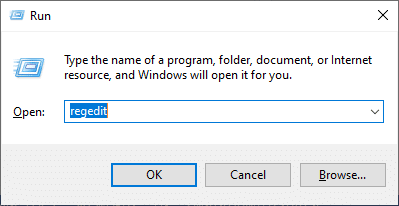
2. Перейдите по следующему пути , скопировав и вставив его в адресную строку :
Компьютер\HKEY_LOCAL_MACHINE\ПРОГРАММНОЕ ОБЕСПЕЧЕНИЕ\Microsoft\Windows\CurrentVersion\WindowsUpdate
3. Теперь щелкните правой кнопкой мыши пустое место и выберите « Создать », а затем « Значение DWORD (32-разрядное) ».
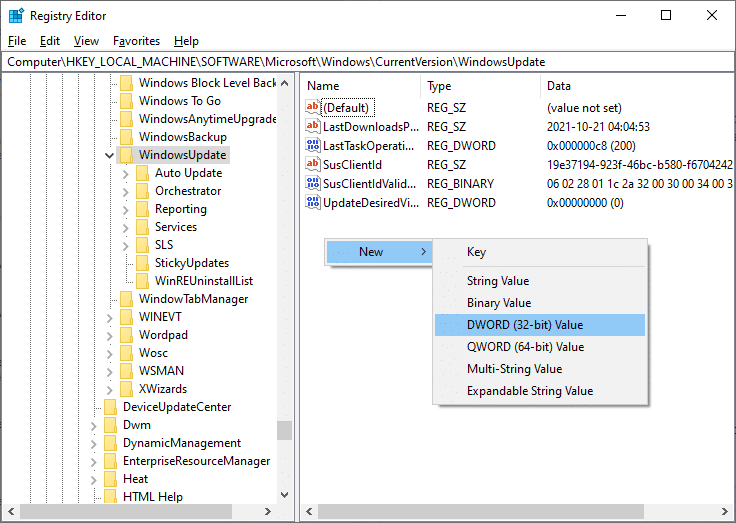
4. Здесь введите имя значения как AllowOSUpgrade , как показано ниже.
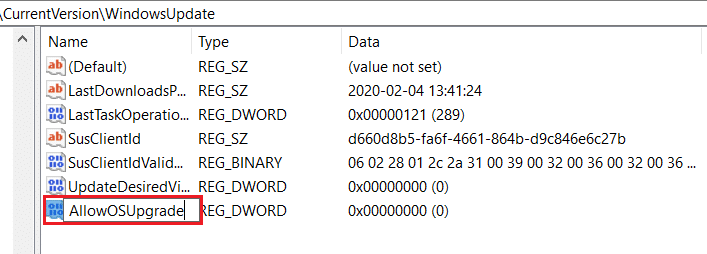
5. Щелкните правой кнопкой мыши ключ AllowOSUpgrade и выберите параметр « Изменить… », который выделен.
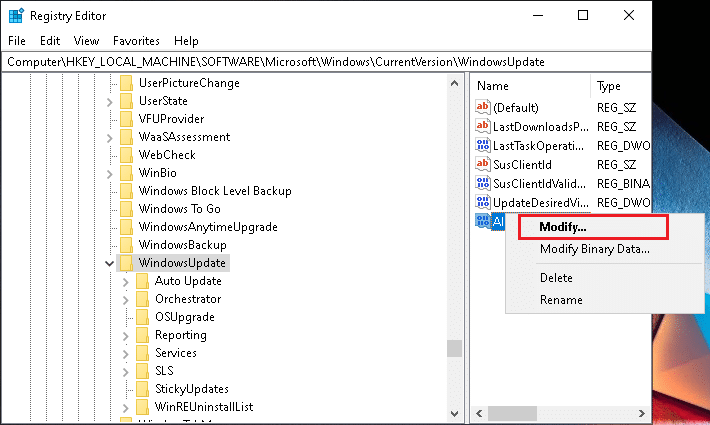
6. Здесь установите для параметра Значение: значение 1 и нажмите OK.
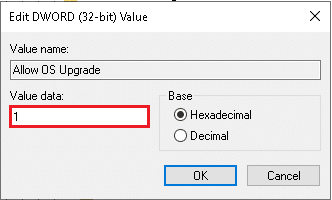
7. Наконец, перезагрузите компьютер с Windows 10 .
Читайте также: Как открыть редактор реестра в Windows 11
Способ 8. Устранение помех брандмауэра Защитника Windows
Иногда потенциальные программы также блокируются брандмауэром Защитника Windows. Следовательно, вам рекомендуется добавить исключение в программу или отключить брандмауэр, чтобы решить эту проблему. Следуйте инструкциям ниже:
Метод 8A: разрешить Windows Media Creation Tool через брандмауэр
1. Запустите панель управления через панель поиска Windows , как показано на рисунке.
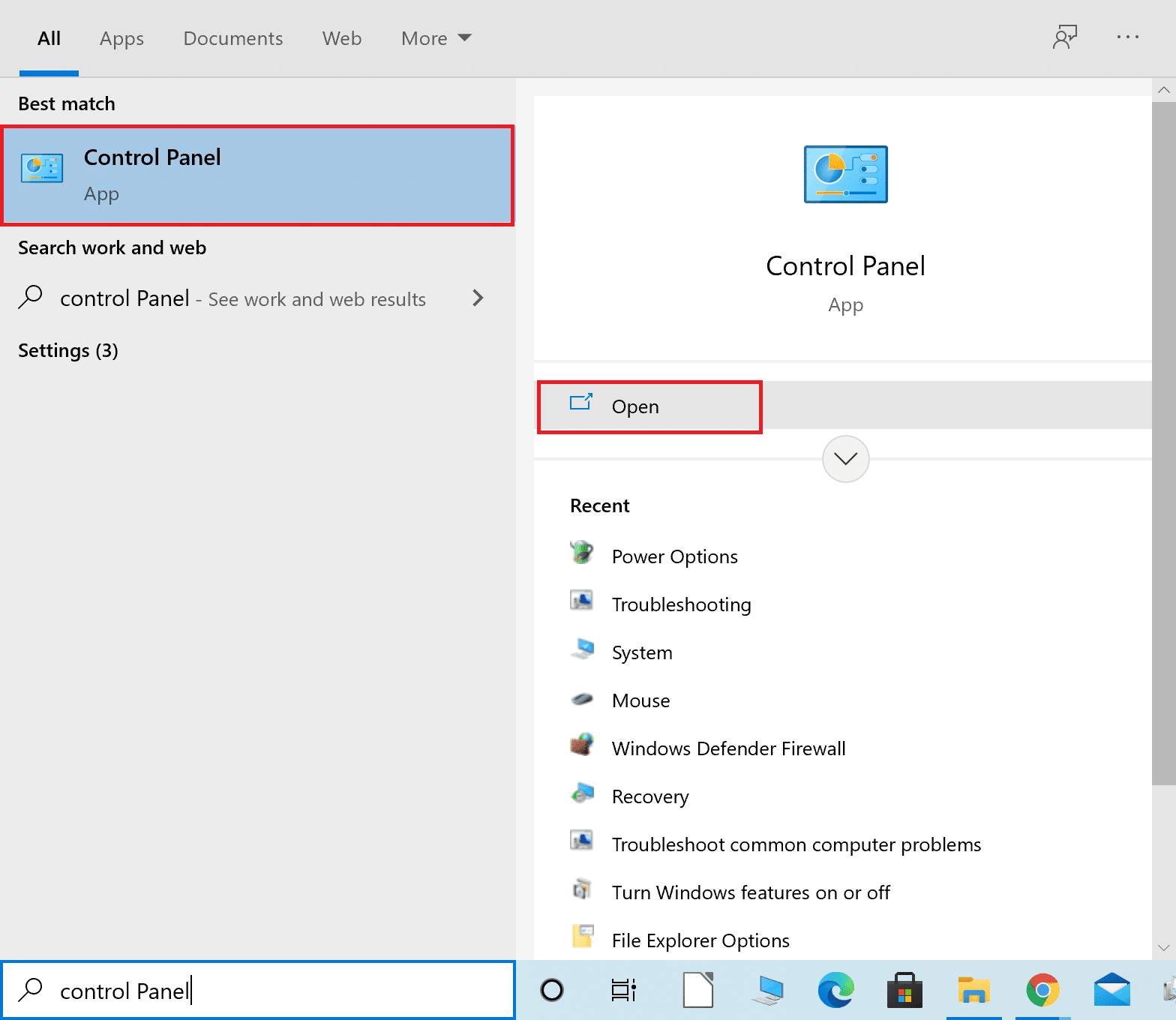
2. Здесь установите Просмотр по: > Крупные значки и нажмите Брандмауэр Защитника Windows , чтобы продолжить.
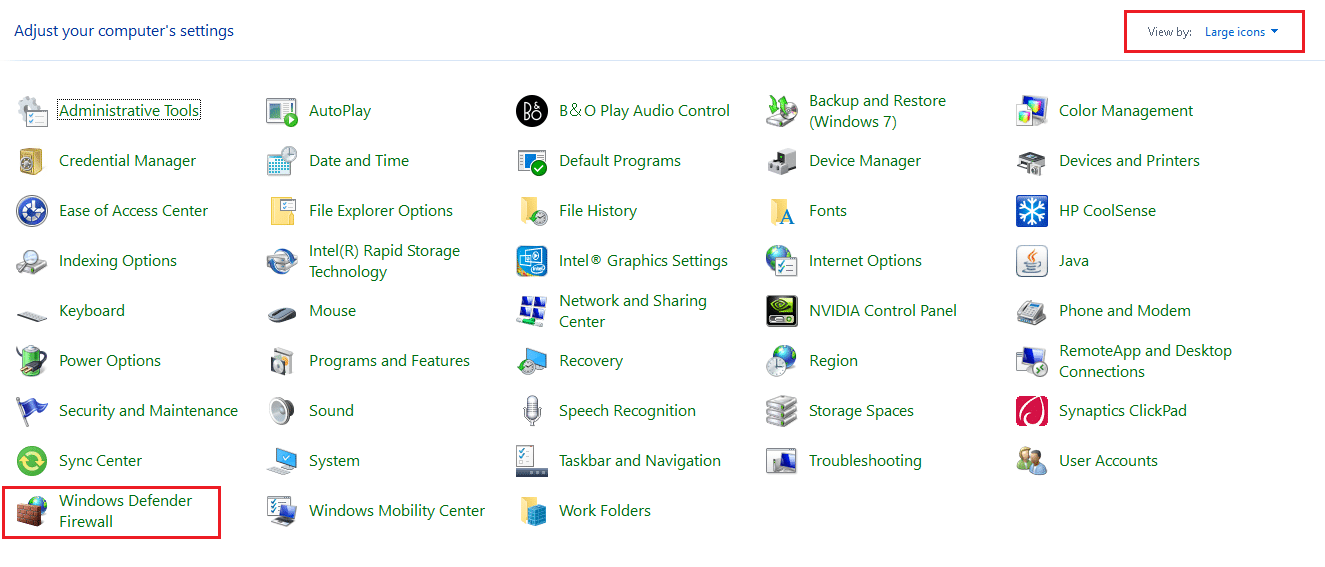
3. Затем нажмите Разрешить приложение или функцию через брандмауэр Защитника Windows .
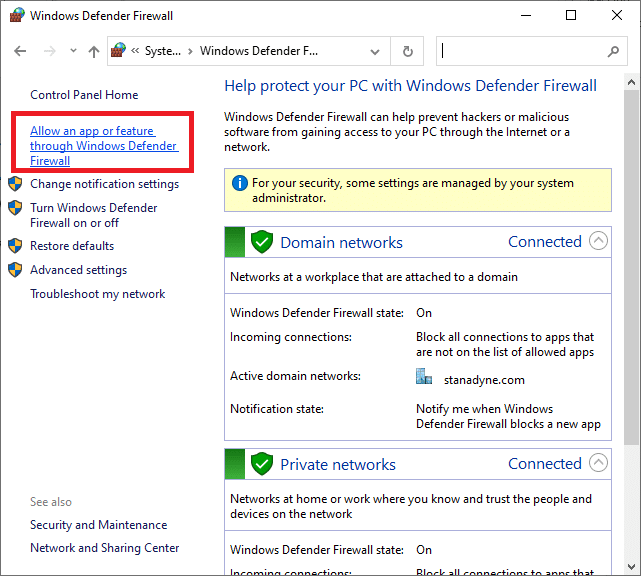
4А. Найдите инструмент создания Windows Media в данном списке. Затем выполните шаг 8 .
4Б. В качестве альтернативы нажмите кнопку « Разрешить другое приложение… », если приложение отсутствует в списке.
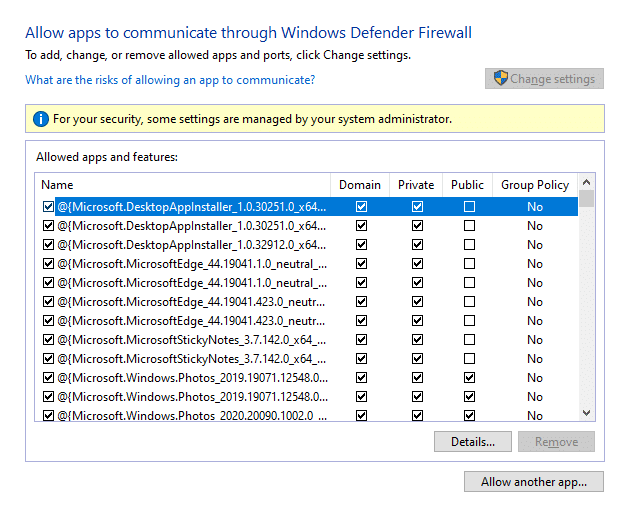
5. Здесь нажмите кнопку « Обзор… », как показано на рисунке.
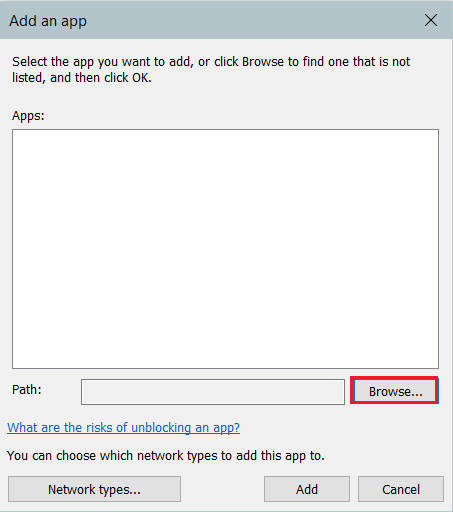
6. Выберите Windows Media Creation Tool и нажмите Открыть .
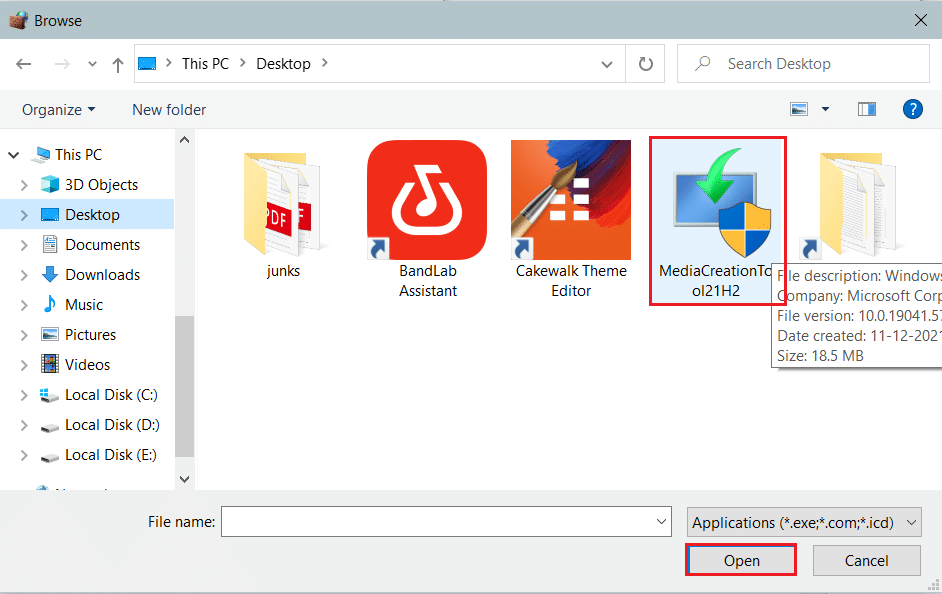
7. Теперь нажмите кнопку « Добавить ».
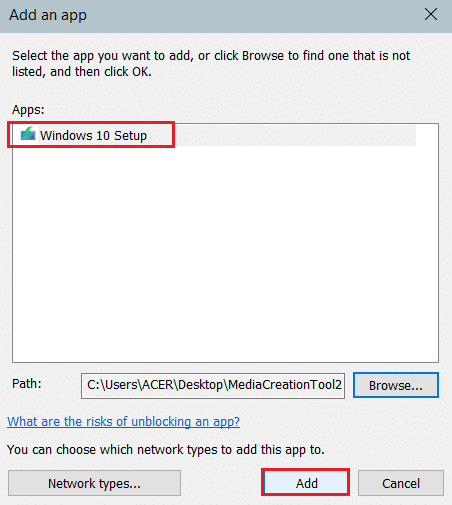
8. Установите соответствующие флажки Private и Public , как показано выделенным.
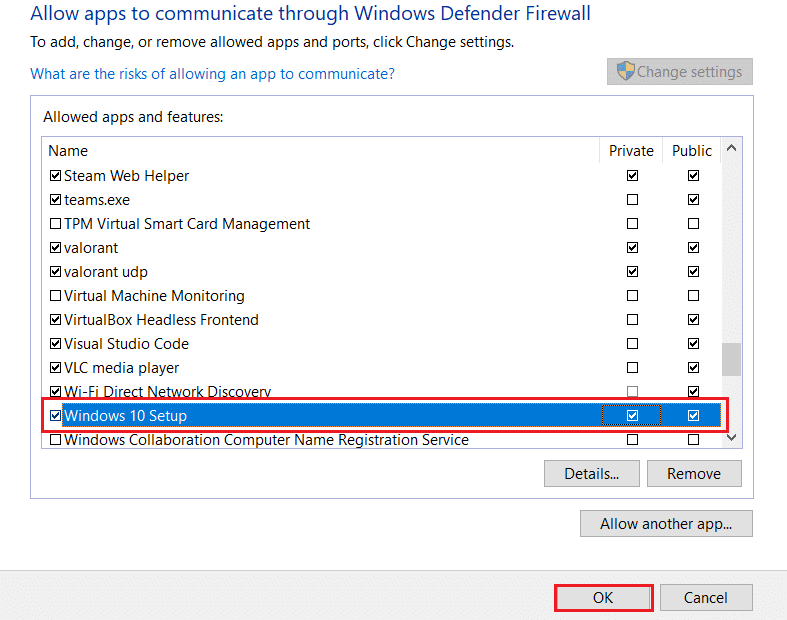
9. Наконец, нажмите OK , чтобы сохранить изменения.
Метод 8B: отключить брандмауэр Защитника Windows (не рекомендуется)
Отключение брандмауэра делает вашу систему более уязвимой для вредоносных программ или вирусных атак. Следовательно, если вы решите это сделать, обязательно включите его вскоре после устранения проблемы.
1. Перейдите в Панель управления > Брандмауэр Защитника Windows , как показано в методе 7A .
2. Выберите параметр Включить или отключить брандмауэр Защитника Windows на левой панели.
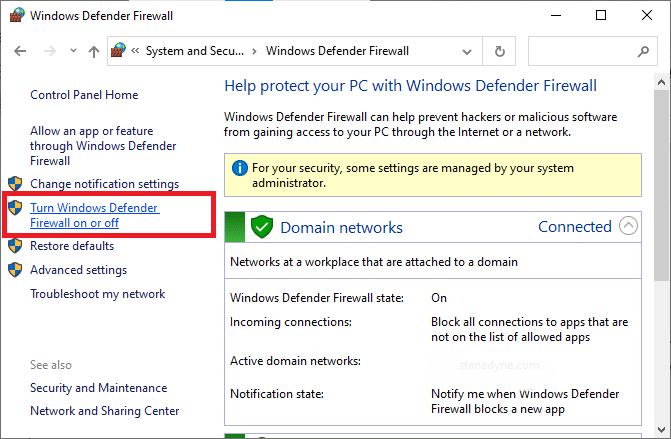
3. Выберите параметр Отключить брандмауэр Защитника Windows (не рекомендуется) для всех параметров сети .
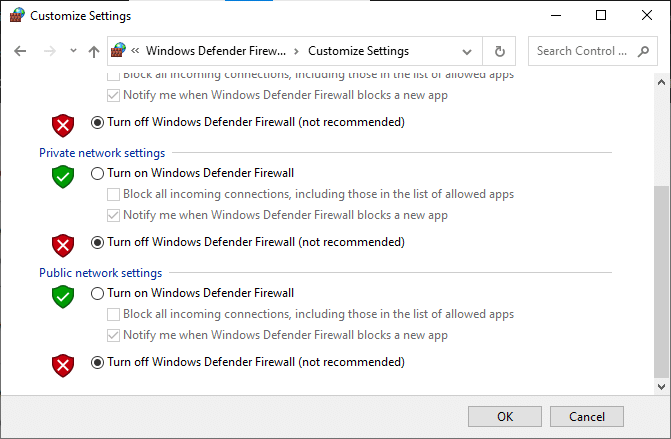
4. Перезагрузите компьютер, чтобы изменения вступили в силу. Проверьте, устранена ли ошибка средства создания Windows Media, которая не работает. Если нет, попробуйте следующее исправление.
Читайте также: Исправление зависания Windows 10 при подготовке к работе с Windows
Способ 9: запустить антивирусное сканирование
Немногие антивирусные программы могут помочь вам удалить ошибки с вашего устройства. Поэтому запустите антивирусную проверку на своем ПК следующим образом:
1. Нажмите одновременно клавиши Windows + I , чтобы открыть настройки Windows.
2. Здесь нажмите «Обновление и безопасность », как показано на рисунке.
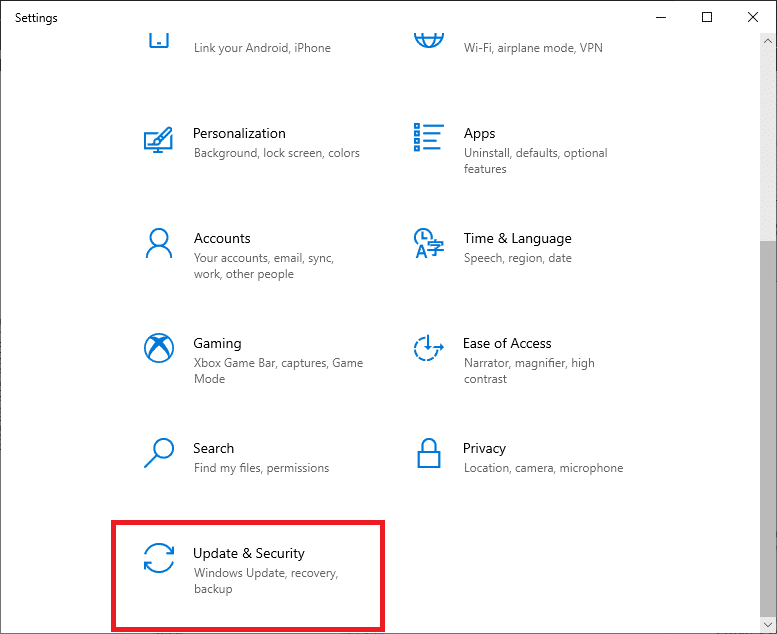
3. Щелкните Безопасность Windows на левой панели.
4. Затем выберите параметр Защита от вирусов и угроз в разделе Области защиты .
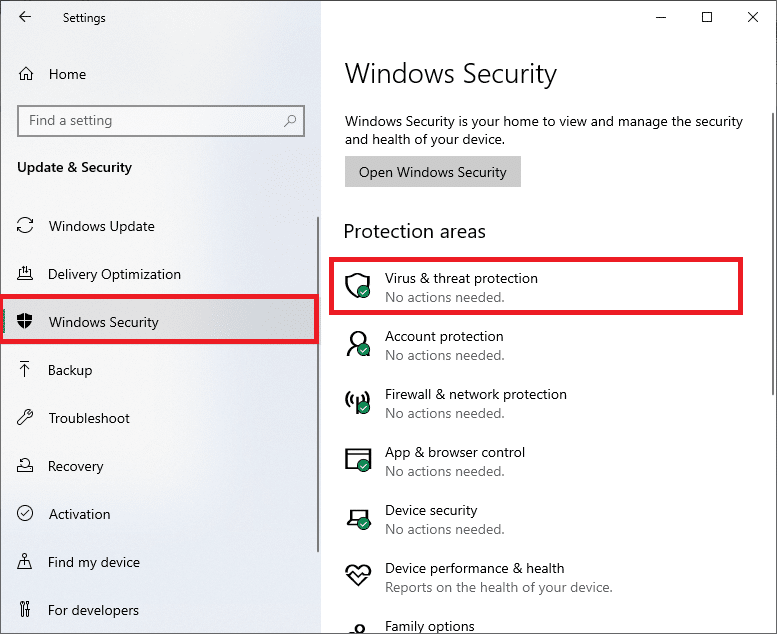
5. Нажмите «Параметры сканирования » , как показано на рисунке.
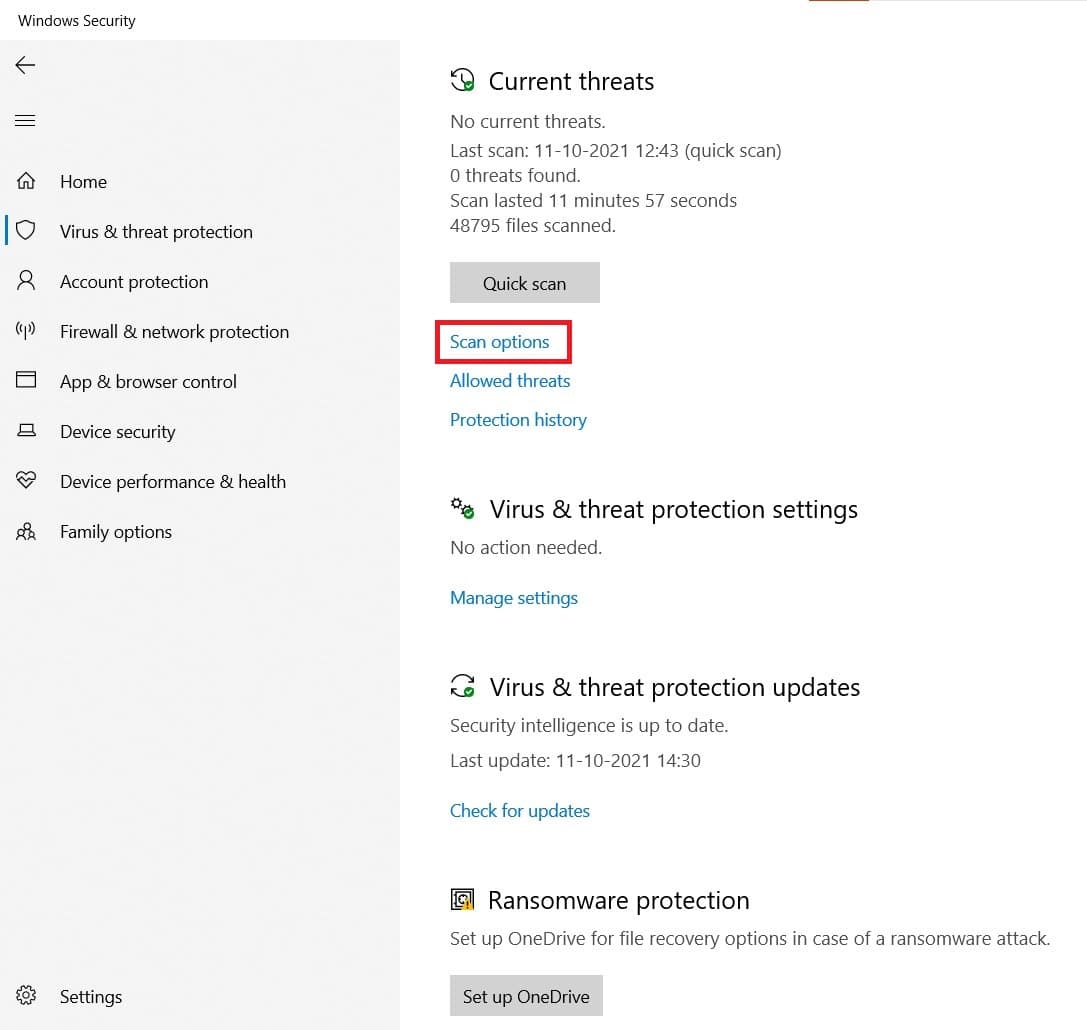
6. Выберите вариант сканирования в соответствии с вашими предпочтениями и нажмите « Сканировать сейчас».
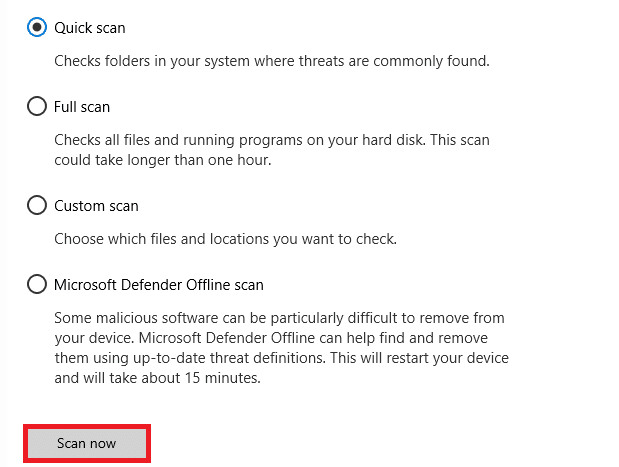
7А. Все угрозы будут зачислены сюда после сканирования. Нажмите « Начать действия » в разделе « Текущие угрозы », чтобы удалить вредоносное ПО из системы.
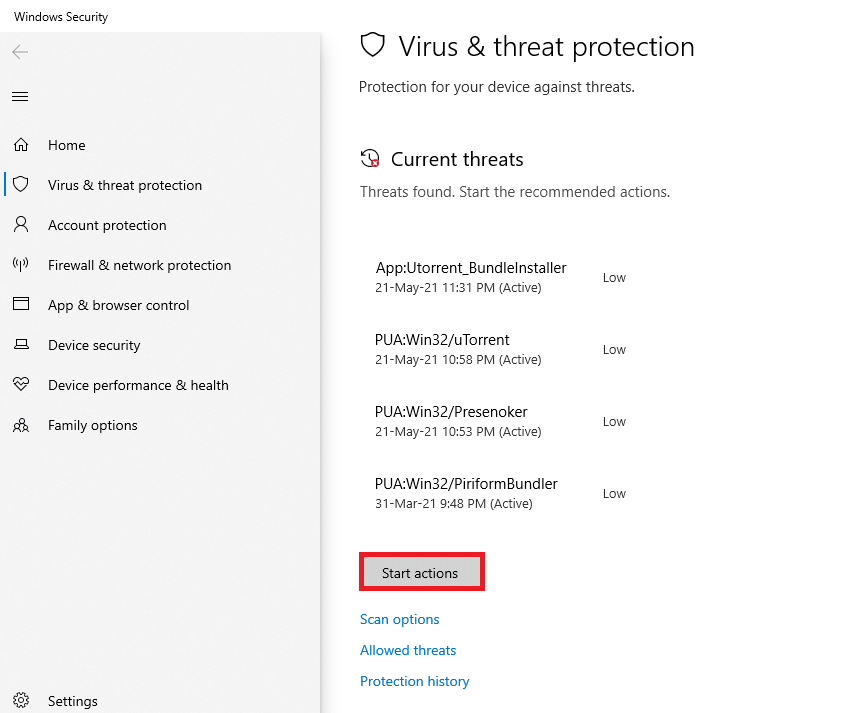
7Б. Если в вашей системе нет угроз, система отобразит сообщение « Нет текущих угроз », выделенное ниже.
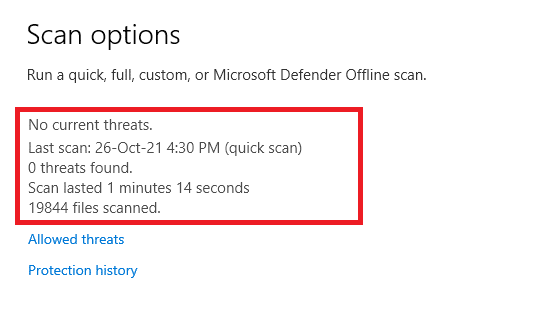
Метод 10: переустановите средство создания Windows Media
Если вы испробовали все методы и не получили исправления, удалите инструмент и переустановите его. Ваш инструмент будет перезапущен заново, и вы не столкнетесь с указанной проблемой.
1. Нажмите клавишу Windows и введите приложения и функции , затем нажмите « Открыть ».
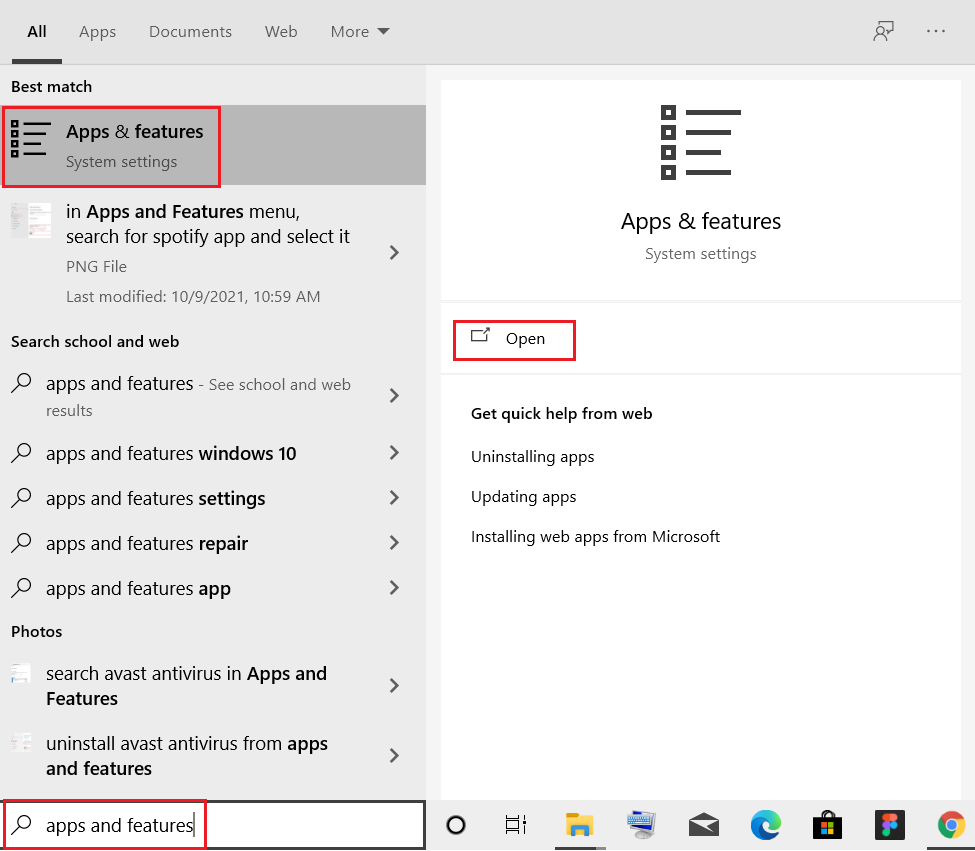
2. Введите и найдите Windows Media Creation Tool в поле « Найти в этом списке» .
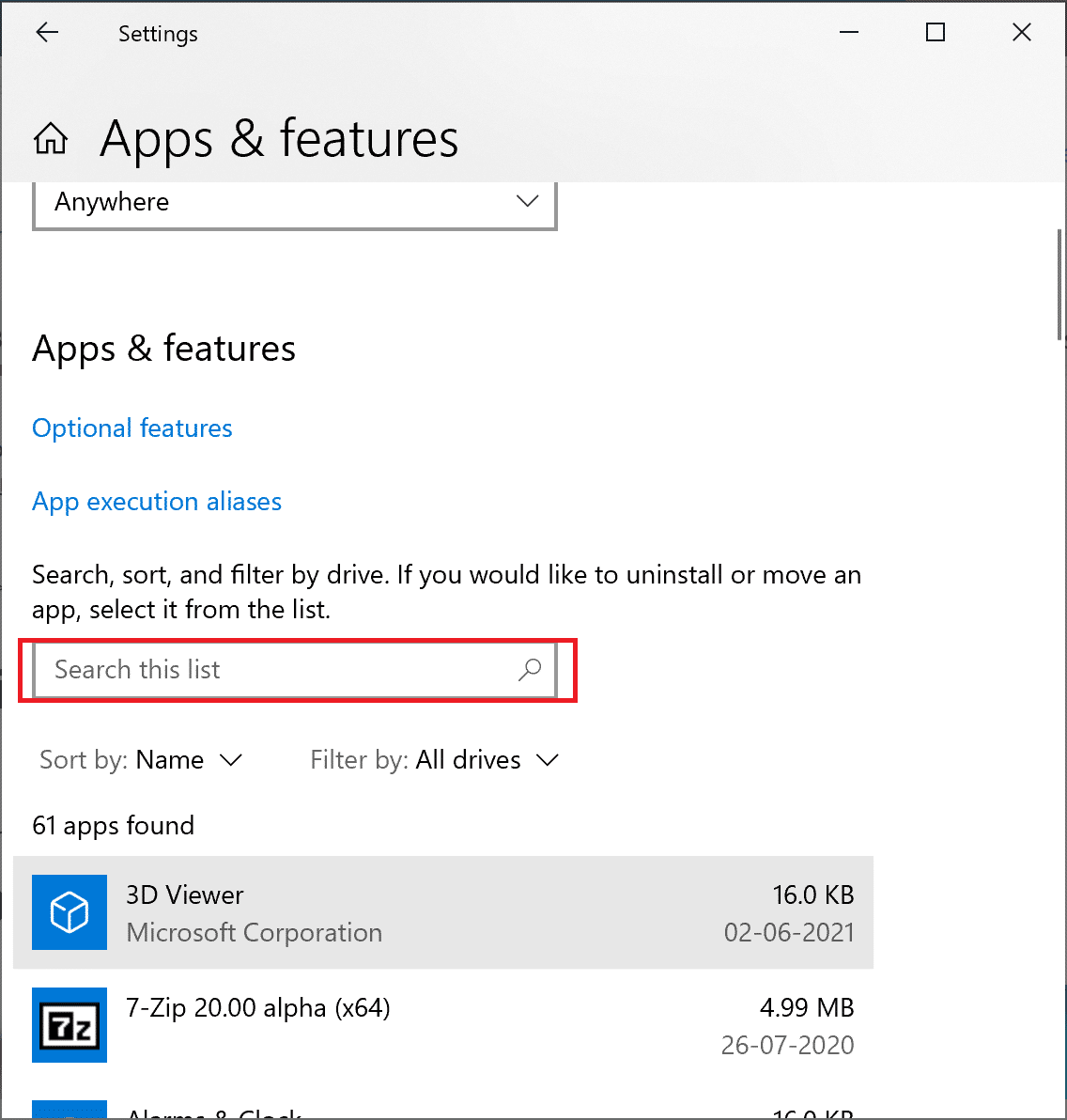
3. Нажмите «Удалить ».
4. Снова нажмите кнопку « Удалить » во всплывающем окне для подтверждения.
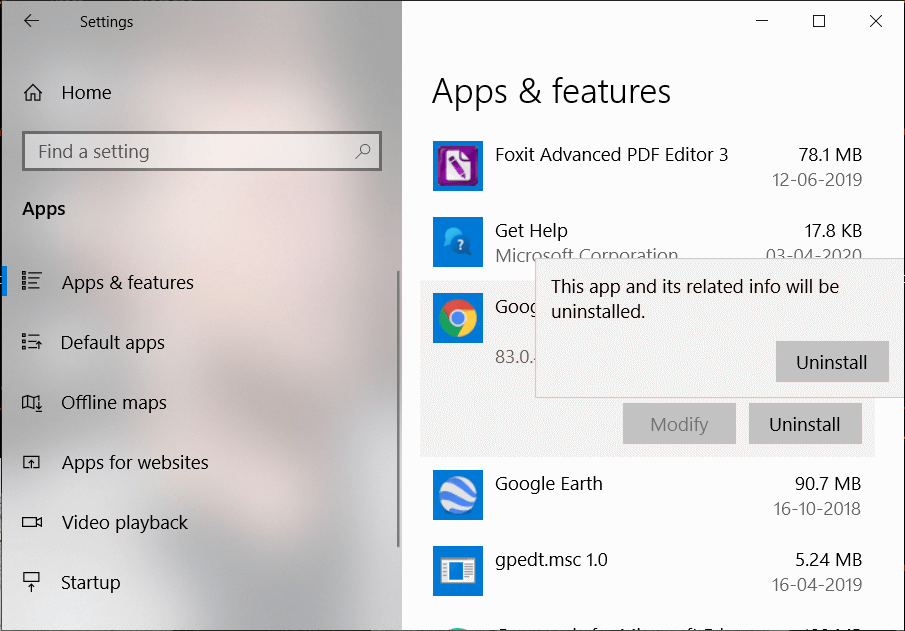
Примечание. Вы можете подтвердить удаление, выполнив повторный поиск. Вы получите следующий экран.
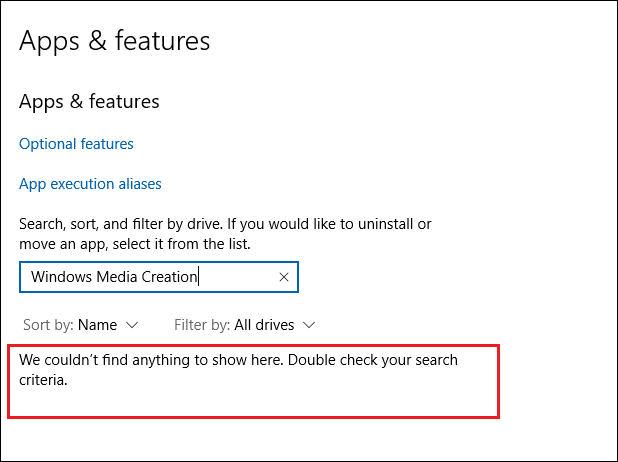
5. Теперь откройте веб-страницу «Загрузить Windows 10 Media Creation Tool». Нажмите кнопку « Загрузить инструмент сейчас », как показано на рисунке.
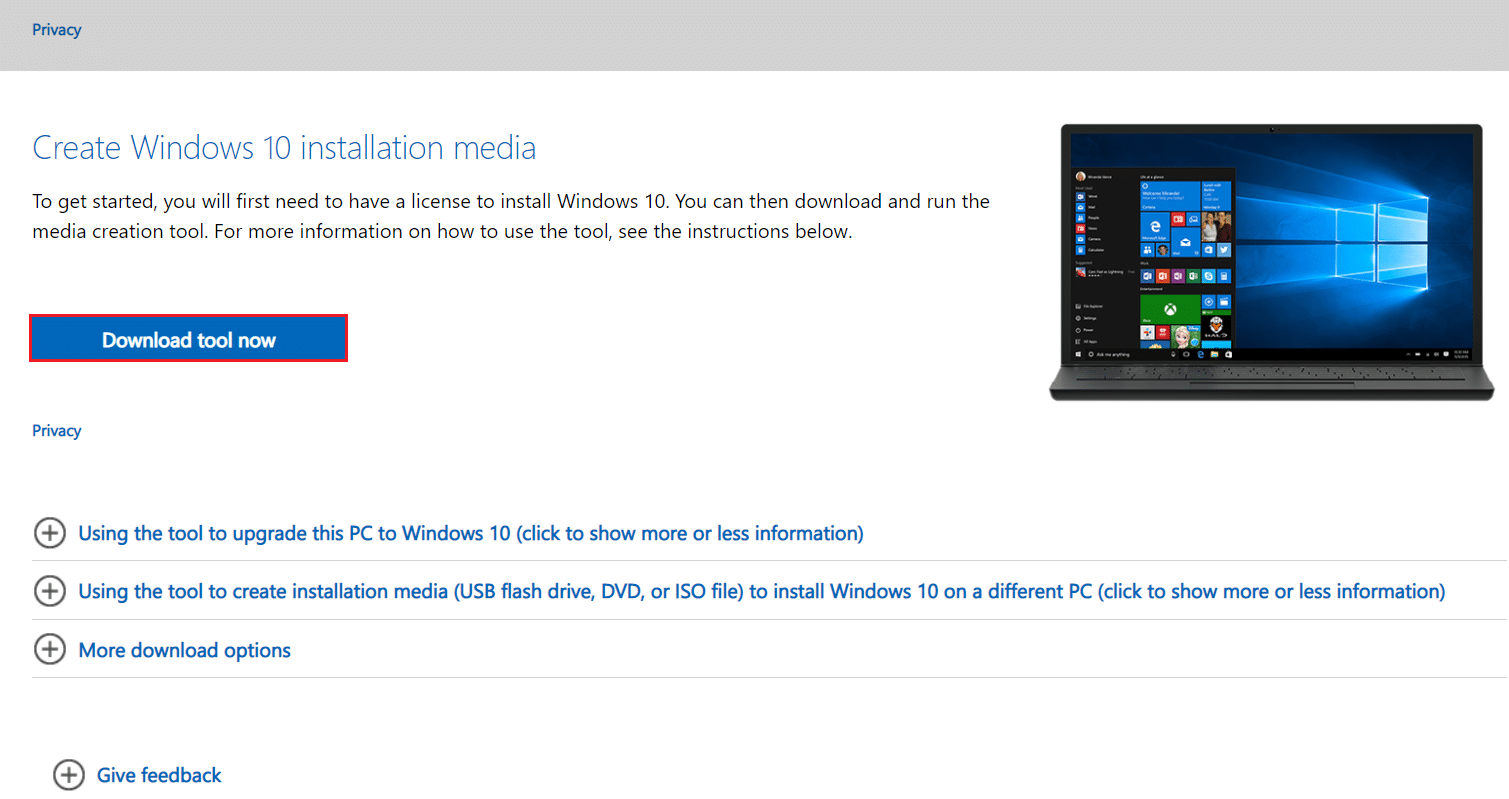
6. Перейдите в папку « Загрузки » и запустите загруженный файл .exe .
7. Следуйте инструкциям на экране, чтобы завершить процесс установки.
Совет для профессионалов: установите обновление Windows 10 за ноябрь 2021 г.
Чтобы избежать проблем с несовместимостью, вы можете обновить свой ПК с Windows 10 до последней версии обновления от ноября 2021 года на странице загрузки Windows 10, как показано ниже.
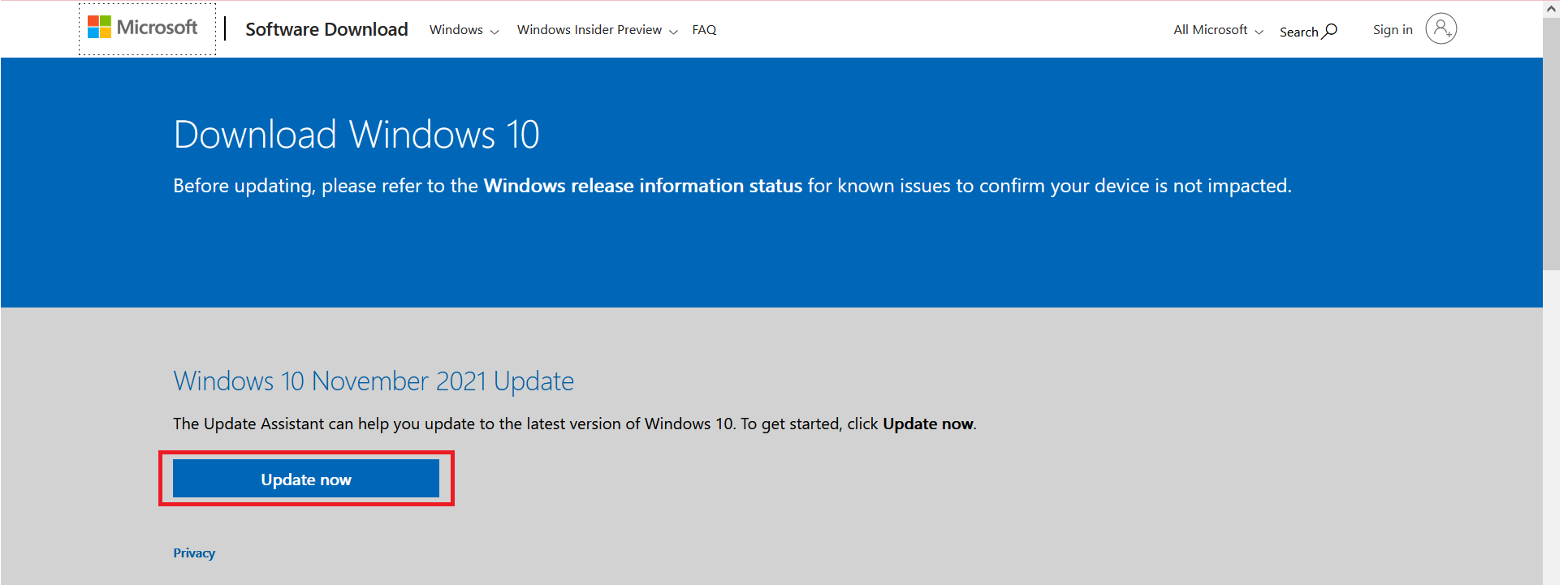
Рекомендуемые:
- Как установить графический инструмент в Windows 11
- Исправить отсутствие VCRUNTIME140.dll в Windows 11
- Как выбрать блок питания для ПК
- Сколько оперативной памяти мне нужно для Windows 10
Мы надеемся, что это руководство было полезным, и вы смогли исправить проблему с неработающим инструментом Windows Media Creation на вашем ПК с Windows 10. Сообщите нам, какой метод помог вам больше всего. Кроме того, если у вас есть какие-либо предложения относительно этой статьи, пожалуйста, оставьте их в разделе комментариев.
